1、在PS中打开一张素材图片,这里以小黄人为例,复制得副本层,隐藏背景层备用。

3、得到投影。按Ctrl+J,则选区得到了复制,生成图层1。对图层1执行图像样式里的投影命令,主要就是调节不透明度、距离、大小,这里分别设为86%,35px,2px。其它是默认苒锃巳伢值即可。这里为了投影更容易被看到,故将副本层也隐藏了。

4、提取投影。鼠标右击图层1的“fx”锟侯希哇处(指示图层样式处),在弹出的列表中选择“创建图层”,会弹出一个对话框,点击“确定”即可。投影即被提取出来,有了单独的图层。
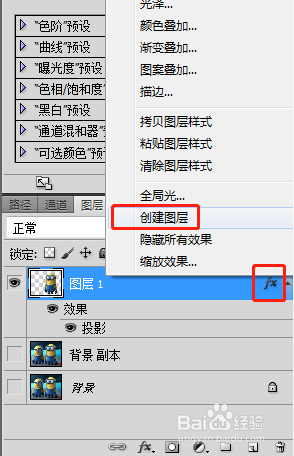
5、影子已经被提取出来,且可对其进行任意操作了。

